win10怎么关闭防火墙弹出通知 Win10关闭防火墙后如何停止弹出通知
更新时间:2024-09-28 08:59:57作者:jiang
Win10的防火墙是保护我们电脑安全的重要工具,但有时候它的弹出通知可能会让人感到烦扰,如果你想要关闭Win10的防火墙弹出通知,可以通过简单的设置来实现。在关闭防火墙后,如何停止这些通知则是一个需要解决的问题。接下来我们将介绍如何关闭Win10的防火墙弹出通知以及如何停止这些通知的方法。
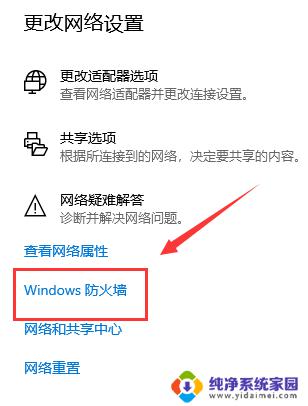
解决方法:
1、点击左下角任务栏中的开始,选择菜单列表中的"设置"。在上方搜索框中输入"控制面板"并打开。
2、进入到新的窗口界面后,点击其中的"安全和维护"选项。
3、然后点击左上角的"更改安全和维护设置"。
4、然后将"安全消息"中的"网络防火墙"选项框取消勾选,最后点击确定保存就可以了。
以上就是win10怎么关闭防火墙弹出通知的全部内容,有遇到这种情况的用户可以按照小编的方法来进行解决,希望能够帮助到大家。
win10怎么关闭防火墙弹出通知 Win10关闭防火墙后如何停止弹出通知相关教程
- w10怎么关闭病毒防护和防火墙 win10系统病毒防护和防火墙关闭方法
- win10退出防火墙 Win10系统如何关闭防火墙
- win10怎样关闭防火墙 Win10如何关闭防火墙设置
- windows10系统怎么关闭防火墙 Win10系统如何关闭防火墙
- win10家庭版防火墙怎么关闭 win10家庭版关闭防火墙方法
- win10如何关闭windows防火墙 Win10防火墙关闭设置
- 如何关闭window防火墙 Win10自带防火墙如何关闭
- windows10关闭杀毒软件和防火墙 win10如何关闭防火墙和杀毒软件
- 关闭防火墙怎么操作win10 Win10系统关闭防火墙方法
- win10 防火墙 关闭 Win10怎么关闭防火墙设置
- 怎么查询电脑的dns地址 Win10如何查看本机的DNS地址
- 电脑怎么更改文件存储位置 win10默认文件存储位置如何更改
- win10恢复保留个人文件是什么文件 Win10重置此电脑会删除其他盘的数据吗
- win10怎么设置两个用户 Win10 如何添加多个本地账户
- 显示器尺寸在哪里看 win10显示器尺寸查看方法
- 打开卸载的软件 如何打开win10程序和功能窗口